
发布时间:2022-04-15 10: 42: 55
品牌型号:联想ThinKpad
系统:win7 64位旗舰版
软件版本:EasyRecovery 14企业版
u盘因其便于携带、体积小、存储空间大的特性,在日常工作生活中被作为存储设备所广泛使用,但在使用过程中难免不会遇到一些问题,今天小编就来和大家分享一下u盘插上就让格式化是坏了吗,u盘格式化了怎样修复还原的相关内容。
一、u盘插上就让格式化是坏了吗
在使用u盘时,有时候刚连接上电脑就提示u盘需要格式化的对话框,这种情况下,u盘不一定是坏了,但一定是受损伤了,具体原因可能有以下几点。
1.可能是u盘的文件系统和电脑系统不兼容导致,因为有时候电脑系统升级或者u盘文件系统升级就会导致两者不匹配,造成不兼容问题,想要解决这个问题只要将u盘文件系统改成和电脑系统相兼容的就好了。
2.有可能是电脑自动播放或者电脑安全防护软件自动播放u盘导致,解决这一问题只需要在控制面板中关闭自动播放即可。
3.有可能是播出u盘时没有安全拔出而是直接拔出或者暴力拔出,造成了u盘分区损坏,解决这一问题可以使用u盘自有的检查修复功能对其进行修复。
4.有可能是u盘文件系统损坏导致,解决这一问题可以使用修复软件进行修复或者直接对其进行格式化,但是要注意的是如果选择了格式化那u盘中的数据文件就会被删除掉,如果想要找回原有数据文件就需要借助数据恢复软件进行找回了。
二、u盘格式化了怎样修复还原
u盘在格式化后,想要修复u盘中原有的数据文件,就需要使用数据恢复软件进行恢复,下面,小编就使用一直在使用的一款EasyRecovery数据恢复软件来给大家实际操作演示一下恢复过程。
1.双击启动EasyRecovery软件,在“选择恢复内容”窗口,选择全部下的“所有数据”选项,点击“下一个”按钮。
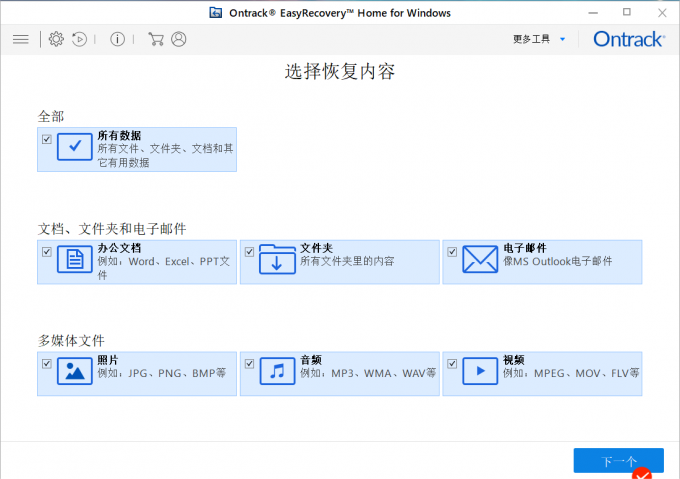
2.在“从恢复”窗口,选择已连接硬盘下的u盘,点击“扫描”按钮,软件会自动对选择的u盘进行全盘扫描,查找可恢复的数据文件。
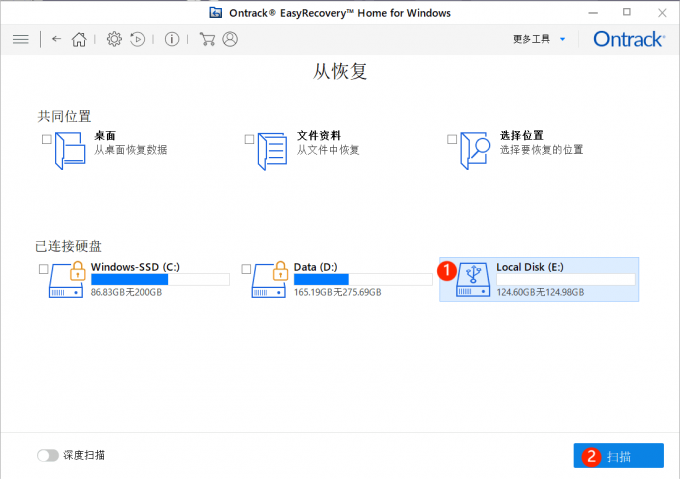
3.在扫描完成窗口左侧勾选中所有可恢复的数据文件,点击“恢复”按钮即可。
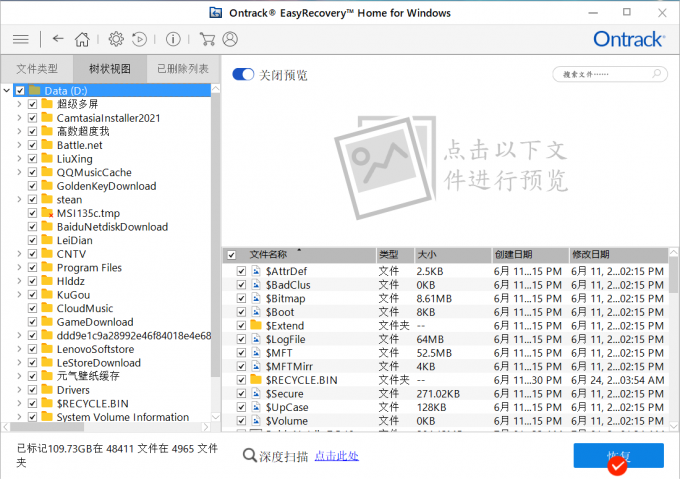
三、怎么对u盘强制格式化
一般想要对u盘进行格式,只需要右键选中格式化即可,但有时候此种方法是行不通的,需要对u盘强制格式化,接下来,小编就来和大家具体介绍一下如何对u盘进行强制格式化。
1.在电脑桌面选中“计算机”,右键选择“管理”选项,进入“计算机管理”窗口。
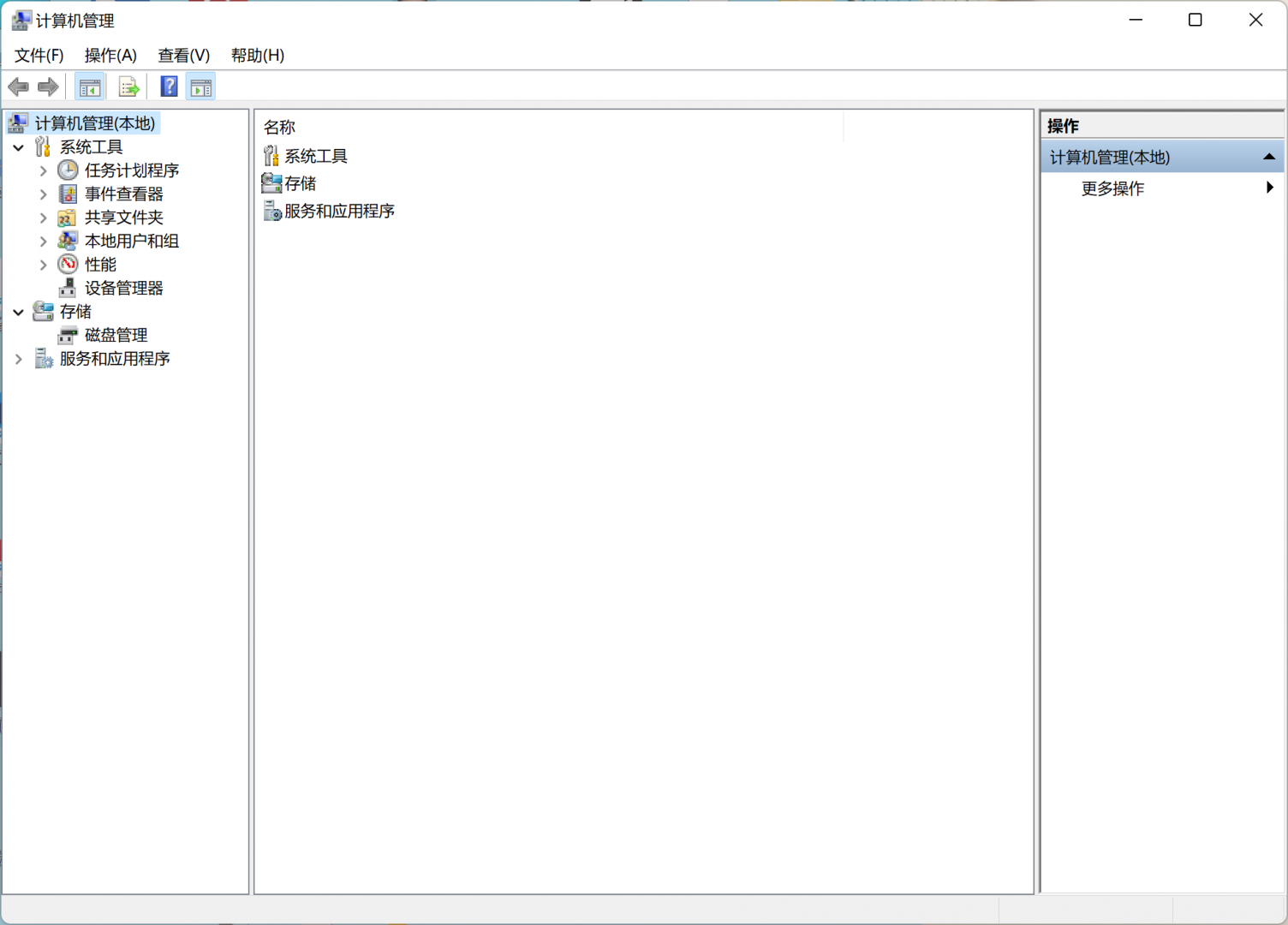
2.在“计算机管理”窗口,点击“磁盘管理”,在其右侧窗口选中u盘,右键选择“格式化”选项。
3.在弹出的“格式化”窗口,选择合适文件系统,点击“确定”按钮即可。
总结:通过上文所述,小编和大家分享了u盘提示格式化的原因、u盘格式化如何修复以及如何强制格式化u盘的相关内容,希望通过上文所述能够帮助到有需要的小伙伴。
作者:子楠
展开阅读全文
︾